华为怎么换壁纸
华为手机换壁纸方法详解
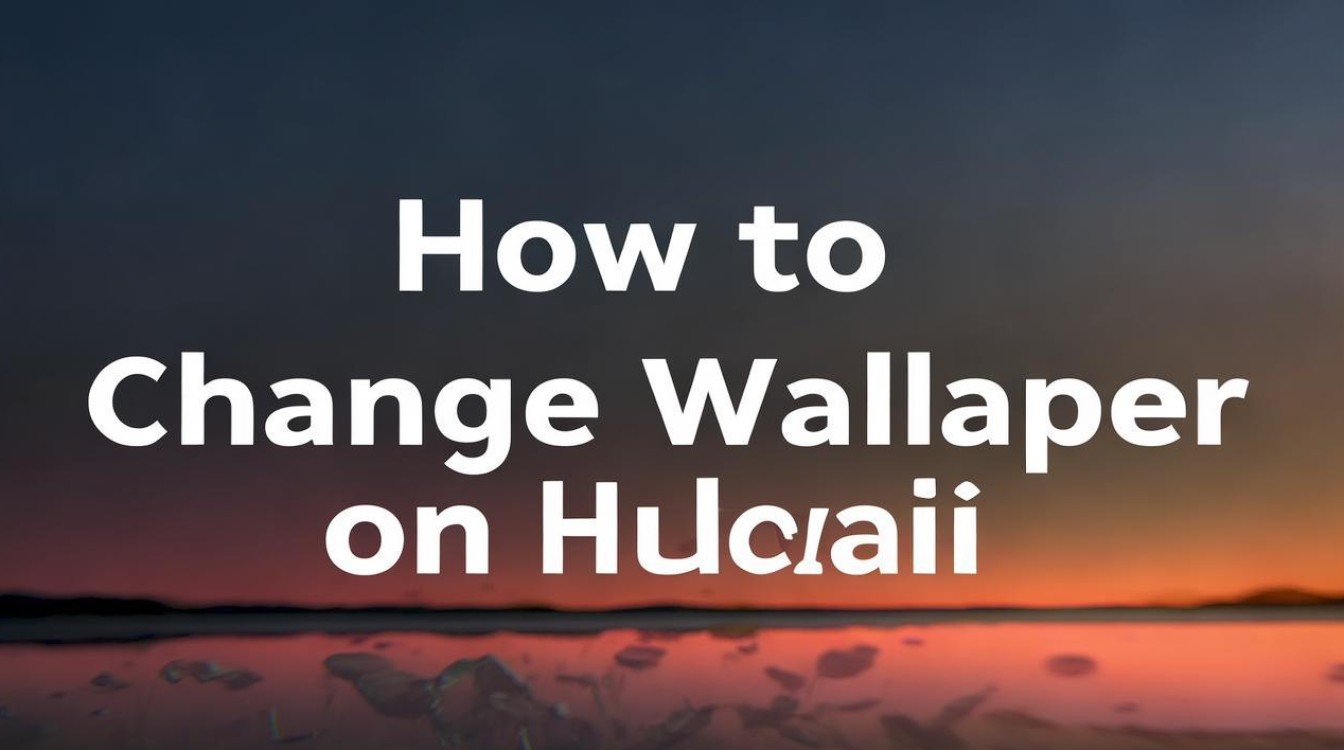
使用自带壁纸更换
(一)通过设置更换
- 进入设置:在手机主屏幕上找到“设置”应用并点击打开。
- 查找壁纸设置选项:在设置菜单中,向下滑动页面,找到“桌面和壁纸”选项并点击进入。
- 选择壁纸类型:在“桌面和壁纸”页面中,点击“壁纸”选项,此时会看到有多种壁纸来源可供选择,如“杂志锁屏”“动态壁纸”“静态壁纸”等。
- 选择静态壁纸:点击“静态壁纸”后,系统会显示自带的各种静态图片供你选择,你可以左右滑动浏览,找到喜欢的壁纸后点击该图片。
- 选择动态壁纸:若点击“动态壁纸”,系统会展示一些带有动态效果的壁纸,同样可左右滑动挑选,然后点击选中的动态壁纸。
- 选择杂志锁屏(部分机型支持):如果开启“杂志锁屏”,系统会从网络或本地相册自动更新一些精美的图片作为锁屏壁纸,你也可以在这里选择将其设为桌面壁纸。
- 预览和设置:点击选中的壁纸后,会出现预览界面,你可以通过双指捏合或拉伸等手势对壁纸进行缩放、移动等操作,调整到满意的效果后,点击下方的“√”按钮,然后在弹出的菜单中选择“设为桌面”或“同时设置”(可将该壁纸同时设为桌面和锁屏壁纸)。
(二)通过主题应用更换
- 打开主题应用:在手机主屏幕或应用列表中找到“主题”应用并打开。
- 浏览主题:在主题应用中,有各种风格的主题可供选择,每个主题都包含了配套的壁纸、图标、字体等元素,你可以上下滑动浏览不同的主题分类,如“简约”“商务”“时尚”等,也可以在搜索框中输入关键词搜索特定风格的主题。
- 下载和应用主题:当你找到喜欢的主题后,点击该主题右下角的“下载”按钮,等待主题下载完成,下载完成后,点击“应用”按钮,系统会自动将该主题中的壁纸、图标等元素应用到手机上,其中就包括了新的桌面壁纸。
使用自定义图片更换壁纸
(一)从相册中选择图片
- 进入设置:按照上述方法进入“桌面和壁纸” “壁纸”页面。
- 选择图片来源:在壁纸设置页面中,点击“图库”选项,系统会跳转到手机相册。
- 挑选图片:在相册中,你可以进入不同的相册文件夹或通过搜索功能找到想要设为壁纸的图片,点击选中的图片后,同样会进入预览界面。
- 调整和设置:在预览界面中,对图片进行缩放、裁剪等操作,使其适应桌面显示效果,调整完毕后,点击“√”按钮,再选择“设为桌面”或“同时设置”。
(二)通过第三方应用获取图片并设置
- 下载安装第三方应用:在应用商店中搜索并下载你喜欢的图片类应用,如“堆糖”“壁纸精灵”等。
- 在应用中查找图片:打开下载好的第三方应用,在应用内浏览各种图片资源,找到合适的图片后,通常可以通过点击图片查看详情或下载图片。
- 保存图片到本地相册:将选中的图片保存到手机本地相册中,以便后续设置为壁纸。
- 按照从相册中选择图片的步骤设置壁纸:进入手机“设置” “桌面和壁纸” “壁纸”页面,点击“图库”,找到刚刚保存的图片,进行预览、调整和设置操作。
注意事项
- 图片版权问题:在使用自定义图片时,要注意图片的版权,尽量选择自己拍摄的图片或来自正规渠道的无版权争议的图片,避免因使用侵权图片而引发法律问题。
- 图片格式和分辨率:华为手机一般支持常见的图片格式,如JPEG、PNG等,为了保证壁纸显示效果,建议选择分辨率较高的图片,尤其是在使用高清屏幕的手机时,如果图片分辨率过低,可能会导致壁纸模糊或失真。
- 定期更换壁纸:如果开启了“杂志锁屏”等功能,系统会自动定期更换锁屏壁纸,你也可以根据自己的喜好,定期手动更换桌面壁纸,让手机始终保持新鲜感。
相关问题与解答
问题1:华为手机更换壁纸后,为什么锁屏壁纸没有一起更换?
解答:如果在更换壁纸时,只选择了“设为桌面”,那么锁屏壁纸不会自动更换,若要同时更换桌面和锁屏壁纸,在预览并调整好壁纸后,点击“√”按钮时,需要选择“同时设置”选项,如果开启了“杂志锁屏”功能,且没有选择“同时设置”,系统可能会按照杂志锁屏的规则自动更换锁屏壁纸,而不会与你设置的桌面壁纸同步。
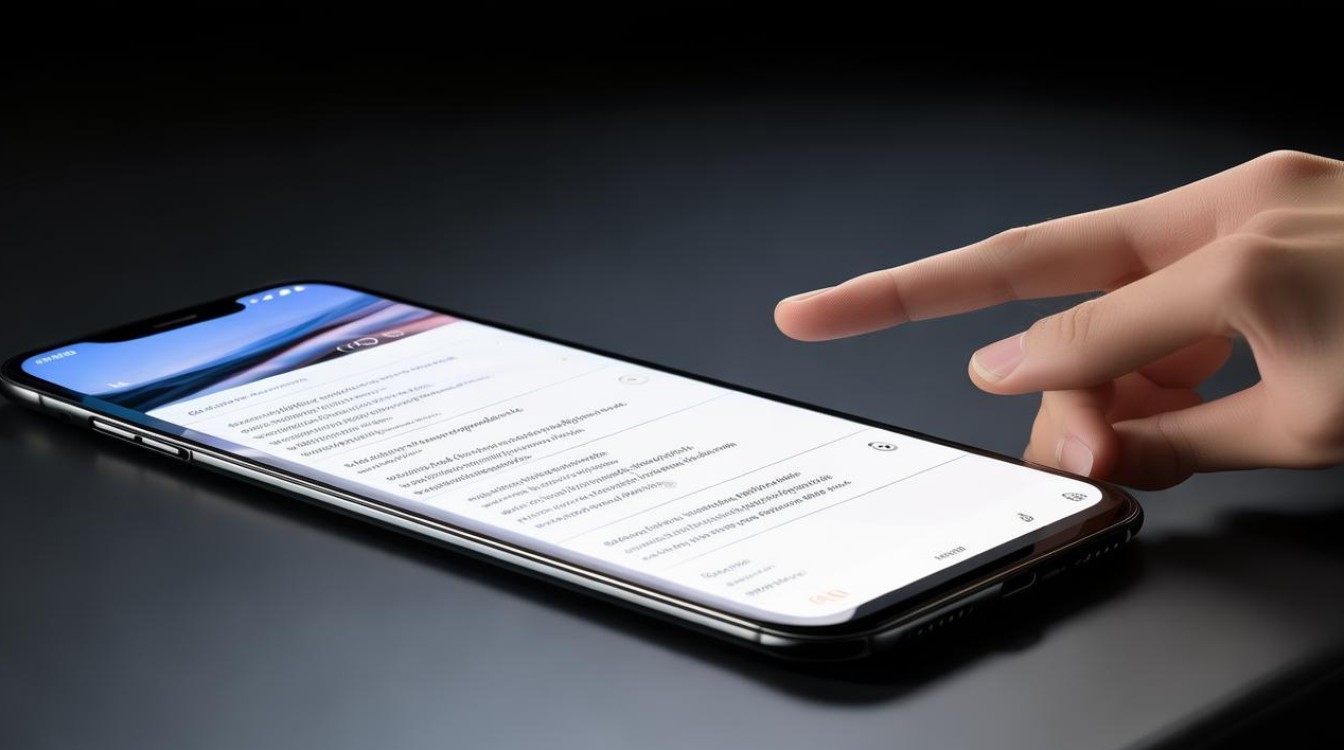
问题2:华为手机设置壁纸时,如何让图片适应屏幕且不变形?
解答:在预览壁纸时,通过双指捏合或拉伸等手势对图片进行缩放操作,同时注意图片的关键部分和构图,可以根据屏幕的长宽比例调整图片的显示区域,避免图片的重要元素被裁剪或拉伸变形。

版权声明:本文由环云手机汇 - 聚焦全球新机与行业动态!发布,如需转载请注明出处。






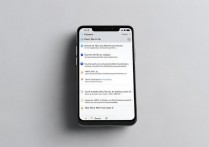





 冀ICP备2021017634号-5
冀ICP备2021017634号-5
 冀公网安备13062802000102号
冀公网安备13062802000102号